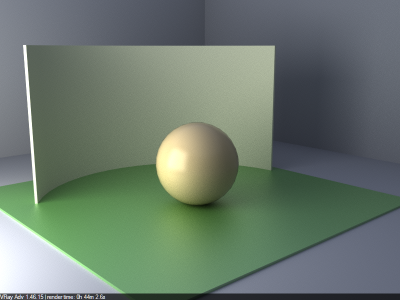
Search Keywords: PPT, Light Cache
Прогрессивная трассировка путей V-Ray |
Search Keywords: PPT, Light Cache
В этом учебном материале мы будем обсуждать альтернативный метод для расчета окончательного изображения с V-Ray, называемый прогрессивной трассировкой путей (progressive path tracing).
Обычно расчет изображения проходит через несколько отдельных задач: например, вычисление каустики, расчет светового кэша, расчет кэша освещенности и сэмплирование окончательного изображения. Хотя пользователь имеет визуальный контроль на некоторых из этих этапов, окончательное изображение получается только в конце последней стадии - промежуточные результаты не используются.
С другой стороны, прогрессивная трассировка путей - это метод для постепенного вычисления всего изображения целиком. Пользователь может остановить просчет в любой момент и использовать промежуточные результаты, если они уже достаточно хороши. В дополнение, при трассировке путей пользователь имеет только несколько элементов управления, о которых надо беспокоиться, и это очень упрощает настройку.
На основании, заложенным алгоритмом светового кэша (light cache), V-Ray выполняет прогрессивную трассировку путей. Преимущество от использования светового кэша в уменьшении шума, возникающего в процессе трассировки путей, для более чистых результатов и в ускорении распространения света. Использование светового кэша гарантирует, что количество отскоков света не ограничено и что результат стремится к корректному решению света в сцене. В дополнение, световой кэш из изображения, полученного трассировкой путей, может быть сохранен и заново использован позже для обычной визуализации.
Шаг 1: Исходная настройка.
Настройка прогрессивной трассировки путей довольно проста:
1.1. Откройте исходную сцену, которую можно найти здесь.
1.2. Установите V-Ray как текущую систему визуализации.
1.3. Включите опцию Override mtl в свитке Global switches, нажмите кнопку рядом с ней и выберите материал VRayMtl с установками по умолчанию.
1.4. Включите Indirect illumination и установите Light cache как метод просчета и первичных, и вторичных отскоков.
1.5. Установите режим светового кэша Progressive path tracing.
1.6. Опционально вы можете включить Frame stamp для печати времени просчета на изображении.1.7. Включите опцию Enable built-in frame buffer в свитке V-Ray virtual frame buffer. Это необязательно, но позволит вам безопасно увеличивать и перемещаться по изображению в процессе просчета. Использование виртуального буфера кадра (VFB) 3dsmax приведет к падению 3dsmax при попытке увеличения или перемещения изображения в процессе просчета.
1.8. Визуализируйте сцену. Вы должны увидеть как изображение постепенно улучшается - более зашумленное вначале, по мере добавления сэмплов, становится лучше:
Шаг 2: Регулировка уровня шума
Изображение выше достаточно зашумленное. Хотя оно посчитано очень быстро и может использоваться для предварительного просмотра. Однако для окончательной визуализации мы захотим уменьшить уровень шума. Это делается посредством подбора значения параметра светового кэша Subdivs.
3.1. Установите параметр светового кэша Subdivs в 2000.
3.2. Просчет. Теперь просчет занимает больше времени, т.к. V-Ray вычисляет больше сэмплов. Хотя мы увеличили Subdivs вдвое, время просчета возросло примерно вчетверо:
3.3. Если вы хотите уменьшить шум еще сильнее, еще больше увеличьте Subdivs. Для просчета статических изображений вы можете установить для этого параметра очень большое значение и ждать так долго, как вы хотите, пока не сочтете результат приемлемым и не прекратите просчет. На иллюстрации просчет с 20000 подразбиениями, который был прекращен через 1 час:
Шаг 4: Регулировка смещени решения GI
Для изображений выше мы использовали для светового кэша установки по умолчанию (за исключением параметра Subdivs). Установки по умолчанию используют световой кэш как помощь в процессе расчета GI. Это помогает уменьшить шум на окончательном изображении ценою внесения смещения в решение GI. Это смещение можно обнаружить как просачивание света под тонкими стенками или как пятнистое вторичное GI. Однако во многих случаях разница между смещенным и несмещенным решением минимальна.
Вы можете использовать параметр светового кэша Sample size для управления смещением. При больших значениях будут использоватся большие сэмплы светового кэша и смещение будет увеличиваться. Меньшие значения будут уменьшать смещение, но могут использовать больше памяти. Значение 0.0 никакое кэширование не будет производиться вообще и будет давать несмещенное решение. Ниже - три иллюстрации с различными значениями для Sample size и одинаковым значением Subdivs, равным 1000. В этой тестовой сцене различия незаметны, но в более сложных ситуациях уменьшение шума может быть значительным.
Шаг 1: Просчет с материалами
1.1. Выключите опцию Override mtl в свитке Global siwtches.
1.2. Для убыстрения предварительного результата верните параметр светового кэша Subdivs на 1000.
1.3. Визуализация:
В этом месте вы можете отрегулировать настройки материалов и т.п., пока имеете относительно быструю обратную связь.
Шаг 2: Улучшение качества с материалами.
Т.к. уровень шума определяется параметром Subdivs, мы должны только увеличивать его. Отдельные Subdivs для материалов (например глянец отражений/преломлений) ничего не значат.
2.1. Увеличьте параметр Subdivs до 2000 и визуализируйте сцену. Просчет теперь занимает больше времени, но шум уменьшился:
По умолчанию V-Ray не считает отраженную GI-каустику, т.к. она имеет тенденцию добавлять шум к изображению. Однако иногда она важна для окончательного результата.
2.2. Включите опцию Reflective GI caustics в свитке Indirect illumination.
2.3. Визуализируйте изображение. Отраженная каустика может быть замечена на зеленом огрызке и на сфере, а также как общее осветление сцены. Обратите внимание, что изображение стало более зашумленным там, где есть каустика:
2.4. Для уменьшения шума в изображении нам опять надо увеличить параметр светового кэша Subdivs например до 4000. Хотя мы увеличили Subdivs вдвое, время просчета возросло примерно вчетверо:
Заметим, что вы не можете получить GI-каустику из полностью отражающих поверхностей с точечными источниками света. Каждый источник света должен быть неточечным источником или материал должен быть с глянцем или и то и другое. Вы также можете использовать фотонную карту для генерации каустики через установки в свитке Caustics. Этот метод не такой точный как GI-каустика, но может поддерживать точечные источники света с полностью отражающими поверхностями.
Запомните одну вещь, когда изменяете размер изображения: большие изображения более зашумлены по сравнению с меньшими при одинаковом значении параметра светового кэша Subdivs. Это происходит потому, что сэмплы распределены поверх большего количества пикселов, и, следовательно, каждый пиксел получает меньше сэмплов. Для компенсации этого вам необходимо увеличить значение параметра Subdivs. Увеличение разрешения вдвое означает, что вы также должны вдвое увеличить параметр Subdivs для получения того же качества (и это означает, что время просчета увеличится вчетверо). Здесь последнее изображение, посчитанное с разрешением 800х600 с 8000 Subdivs (щелкните на картинке для просмотра полного изображения):
Перевод © Black Sphinx, 2006-2010. All rights reserved.